
Egyes laptopok „Wi-Fi” funkciógombokkal vagy kapcsolókkal vannak ellátva, amelyek gyorsan engedélyezhetik vagy letilthatják a Wi-Fi-t. Ha azonban a számítógépén nincs ilyen, akkor a Windowsba épített eszközökkel elkészítheti egyet.
Először létre kell hoznia egy asztalt vagy a Start menü parancsikont. Miután ezt megtette, billentyűzettel meghívhatja, ha úgy tetszik.
Első lépés: Keresse meg a Wi-Fi kapcsolat nevét
Először ellenőriznie kell a Wi-Fi kapcsolat nevét. Erre szüksége lesz a Wi-Fi kapcsolatot engedélyező és letiltó parancsok megírásához.
Menjen a Vezérlőpult> Hálózat és Internet> Hálózati és megosztási központ> Az adapter beállításainak módosítása elemre.
Jegyezze fel a letiltani kívánt Wi-Fi kapcsolat nevét. Az alábbi képernyőképen a kapcsolat neve „Wi-Fi”.

Második lépés: Hozza létre az Asztal parancsikonjait
Most, hogy ismeri a kapcsolat nevét, létrehozhatja a szükséges asztali parancsikonokat. Kattintson a jobb gombbal a Windows asztalra, és válassza a New> Shortcut parancsot a parancsikon létrehozásához.

Másolja és illessze be a következő sort a „Írja be az elem helyét” mezőbe:
netsh interface set interface name = "Wi-Fi" admin = tiltva
Cserélje ki
És be
a parancsban a Wi-Fi kapcsolat nevével.

Nevezze el a „Wi-Fi letiltása” vagy valami hasonló parancsikont, majd kattintson a „Befejezés” gombra.
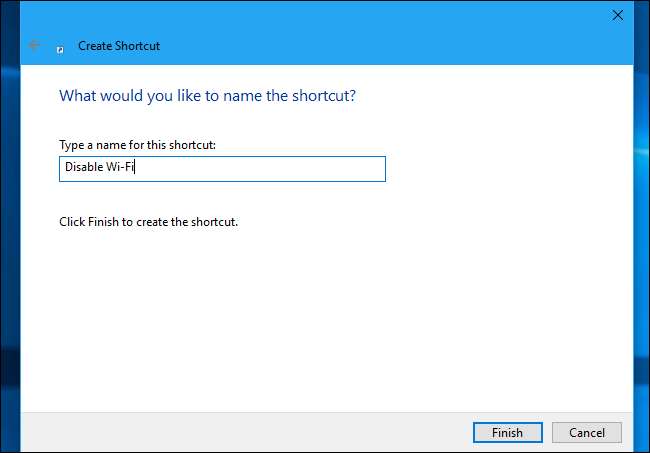
Most létrehozunk egy Enable Wi-FI parancsikont. Kattintson a jobb gombbal az asztalra, és válassza az Új> Parancsikon lehetőséget egy új parancsikon létrehozásához.
Másolja és illessze be a következő parancsot a „Írja be az elem helyét” mezőbe, cserélje ki
És be
a Wi-Fi kapcsolat nevével.
netsh interfész beállítása interfész neve = "Wi-Fi" admin = engedélyezve

Nevezze el a parancsikont „Engedélyezze a Wi-Fi-t” vagy valami hasonlót, majd kattintson a „Befejezés” gombra.
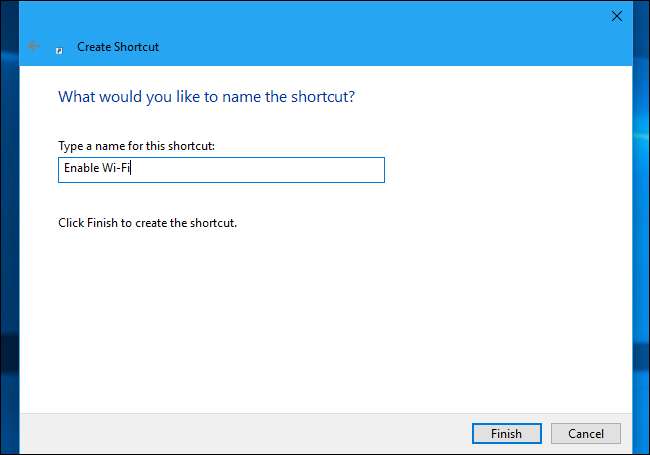
Harmadik lépés: Az Asztal parancsikonjainak futtatása rendszergazdaként
Az általunk használt netsh parancs rendszergazdai hozzáférést igényel a rendszer módosításához. Ezeket a parancsikonokat rendszergazdaként kell futtatnunk.
Ehhez kattintson a jobb gombbal az egyik parancsikonra, és válassza a „Tulajdonságok” lehetőséget.
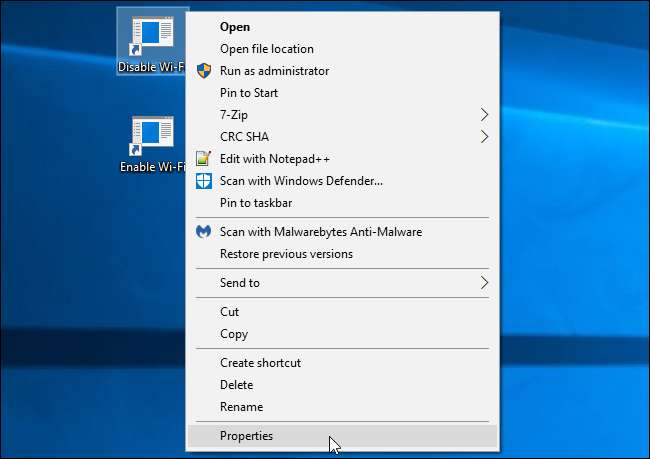
Kattintson a Parancsikon fülön a „Speciális” gombra, engedélyezze a „Futtatás rendszergazdaként” lehetőséget, majd kattintson kétszer az „OK” gombra.
Ismételje meg ezt a folyamatot a második parancsikonnál, hogy mindkét parancsikon rendszergazdaként futhasson.
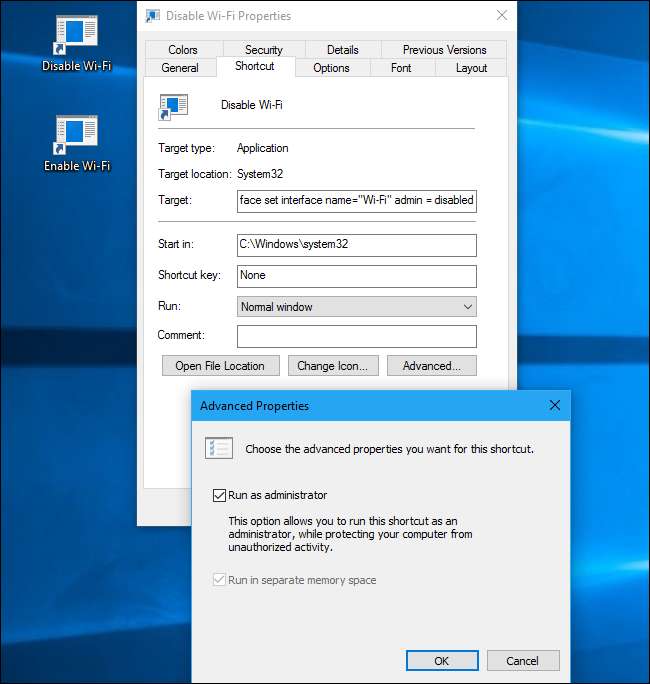
Negyedik lépés (opcionális): Billentyűparancsok hozzárendelése
Most kijelölheti a billentyűparancs , ha szeretnéd. Kattintson a jobb gombbal az egyik parancsikonra, és válassza a „Tulajdonságok” lehetőséget.
A Parancsikon fülön kattintson a „Gyorsbillentyű” négyzetre, és nyomja meg azt a billentyűt vagy billentyűkombinációt, amelyet hozzá kíván rendelni a parancsikonhoz. Ezután kattintson az „OK” gombra.
Például, ha hozzárendeli a Ctrl + Alt + F1 billentyűparancsot, kattintson a „Shortcut Key” mezőre, majd nyomja meg a Ctrl + Alt + F1 billentyűkombinációt.
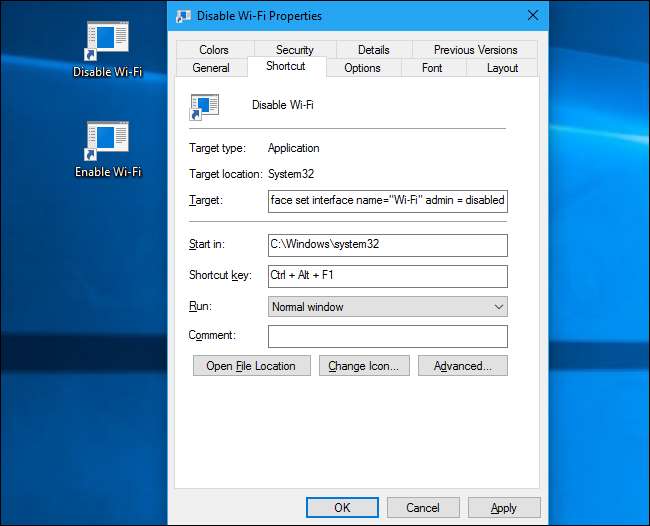
Ismételje meg ezt a folyamatot a második parancsikonhoz, rendelje hozzá a kívánt billentyűparancsot. Például hozzárendelheti a Ctrl + Alt + F1 billentyűt a Wi-Fi letiltásához, a Ctrl + Alt + F2 pedig a Wi-Fi engedélyezéséhez.
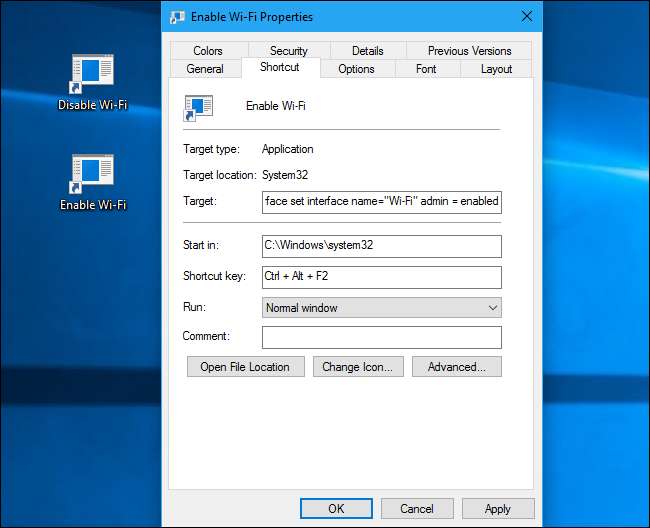
ÖSSZEFÜGGŐ: Parancsikonok rendezése és hozzáadása az összes alkalmazás listához a Windows 10 rendszeren
Ne feledje, hogy ezek a billentyűparancsok csak akkor működnek, ha az alkalmazás parancsikonjai az asztalon vagy a Start menüben vannak tárolva. Ha bármely más mappába helyezi őket, a hozzárendelt parancsikonok semmit sem tesznek, ha megnyomja őket a billentyűzeten.
tudsz adja hozzá a parancsikonokat a Start menüjéhez , ha úgy tetszik, másolja be a következő sort a File Explorer helysávjába:
% appdata% \ Microsoft \ Windows \ Start Menu \ Programs
Másolja be a parancsikonokat a megjelenő mappába. A Start menüben jelennek meg, ahol rákattinthat, és a billentyűparancsok is működni fognak. Ha akarja, eltávolíthatja őket az asztalról.
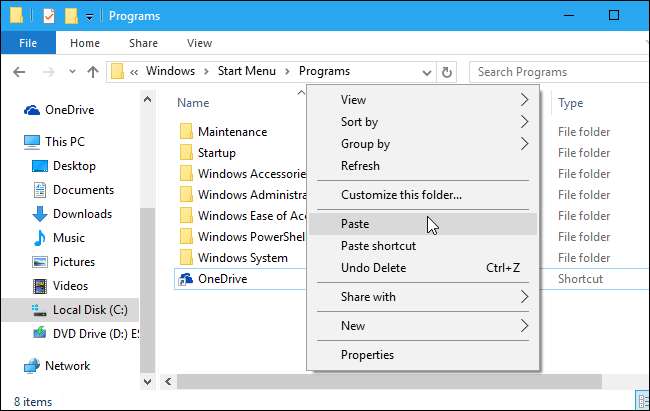
A parancsikonok használata
Mostantól letilthatja vagy engedélyezheti a Wi-Fi-t úgy, hogy duplán kattint az asztalon található parancsikonokra, vagy megnyomja a parancsikonhoz rendelt bármelyik gyorsbillentyűt.
Ezzel a módszerrel az a „fogás”, hogy a parancsikon futtatásakor minden alkalommal megjelenik egy Felhasználói fiókok felügyelete felugró ablak, amely megkérdezi, hogy végrehajtja-e a műveletet. Csak az „Igen” gombra kell kattintania, és a változtatás azonnal életbe lép. Bár van rá mód parancsok futtatása rendszergazdaként, anélkül, hogy felszólítana , ezek a módszerek potenciálisan biztonsági problémákat vethetnek fel, ezért nem javasoljuk őket.

Más módszerek a Wi-Fi gyors letiltására
ÖSSZEFÜGGŐ: Mit csinál a repülőgép üzemmód, és valóban szükséges?
A Wi-Fi gyors engedélyezésének és letiltásának más módjai is vannak. Windows 10 rendszeren használhatja Repülőgép üzemmód , amely letiltja a Wi-Fi-t, a Bluetooth-t és az egyéb vezeték nélküli rádiókat. Csak kattintson az értesítési ikonra a tálca jobb oldalán, az óra jobb oldalán, majd kattintson a „Repülőgép mód” csempére a az akcióközpont . Kattintson ismét erre a lapra a Repülős mód letiltásához és a Wi-Fi újbóli engedélyezéséhez.
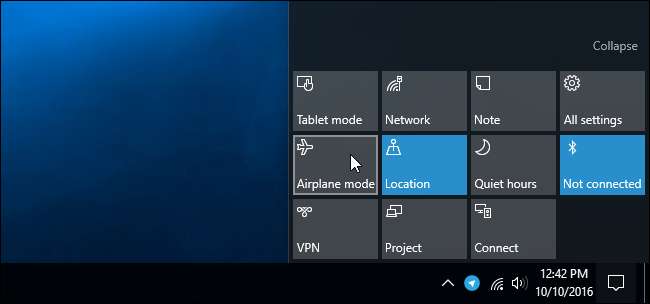
Menjen a Beállítások> Hálózat és Internet> Repülőgép üzemmódba is, és talál egy kapcsolót a Wi-Fi gyors engedélyezéséhez és letiltásához.
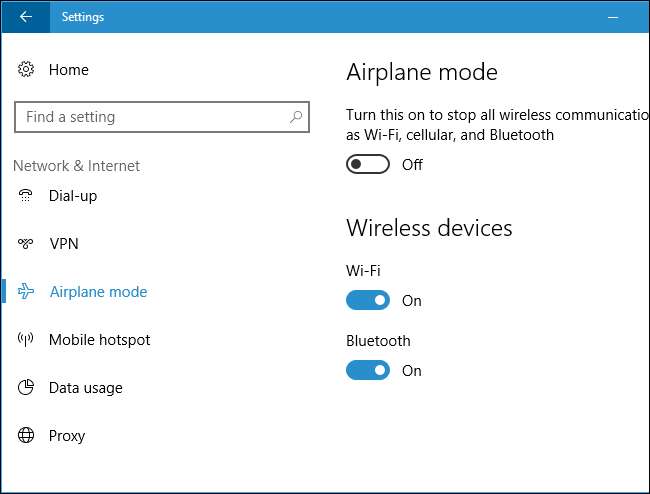
Természetesen néhány billentyű megütése a billentyűzeten gyorsabb és kényelmesebb, mint ezek bármelyike. De jó tudni, hogy ott vannak.







